Word文檔刪除最下方的一條橫線的方法教程
時間:2023-06-22 11:35:04作者:極光下載站人氣:2575
word文檔是很多小伙伴都在使用的一款軟件,在其中我們可以自由編輯和處理文本內容。有時候我們會發現界面底部會出現一條橫線,無法選中進行刪除。那小伙伴們知道遇到這種情況該如何進行操作嗎,其實操作方法是非常簡單的,只需要進行幾個非常簡單的操作步驟就可以了,小伙伴們可以打開自己的Word文檔后,跟著下面的圖文步驟一起動手操作起來,看看刪除橫線后的效果。如果小伙伴們還沒有office軟件,可以在文末處下載,方便后續使用。接下來,小編就來和小伙伴們分享具體的步驟了,有需要或者是有興趣了解的小伙伴們快來和小編一起往下看看吧!
操作步驟
第一步:雙擊打開Word文檔,可以看到界面底部有一條橫線;
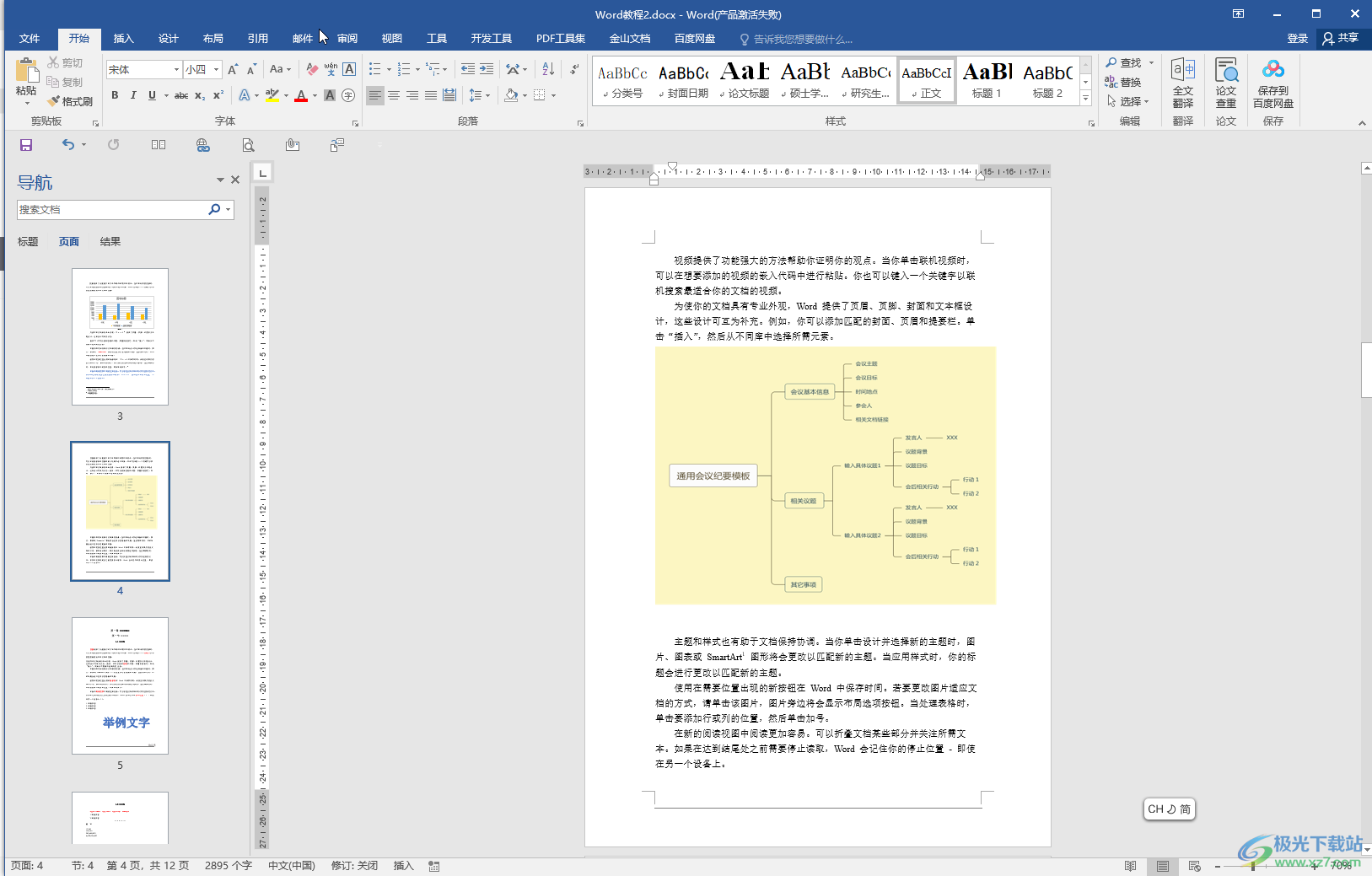
第二步:在界面底部雙擊進入頁眉頁腳編輯狀態;
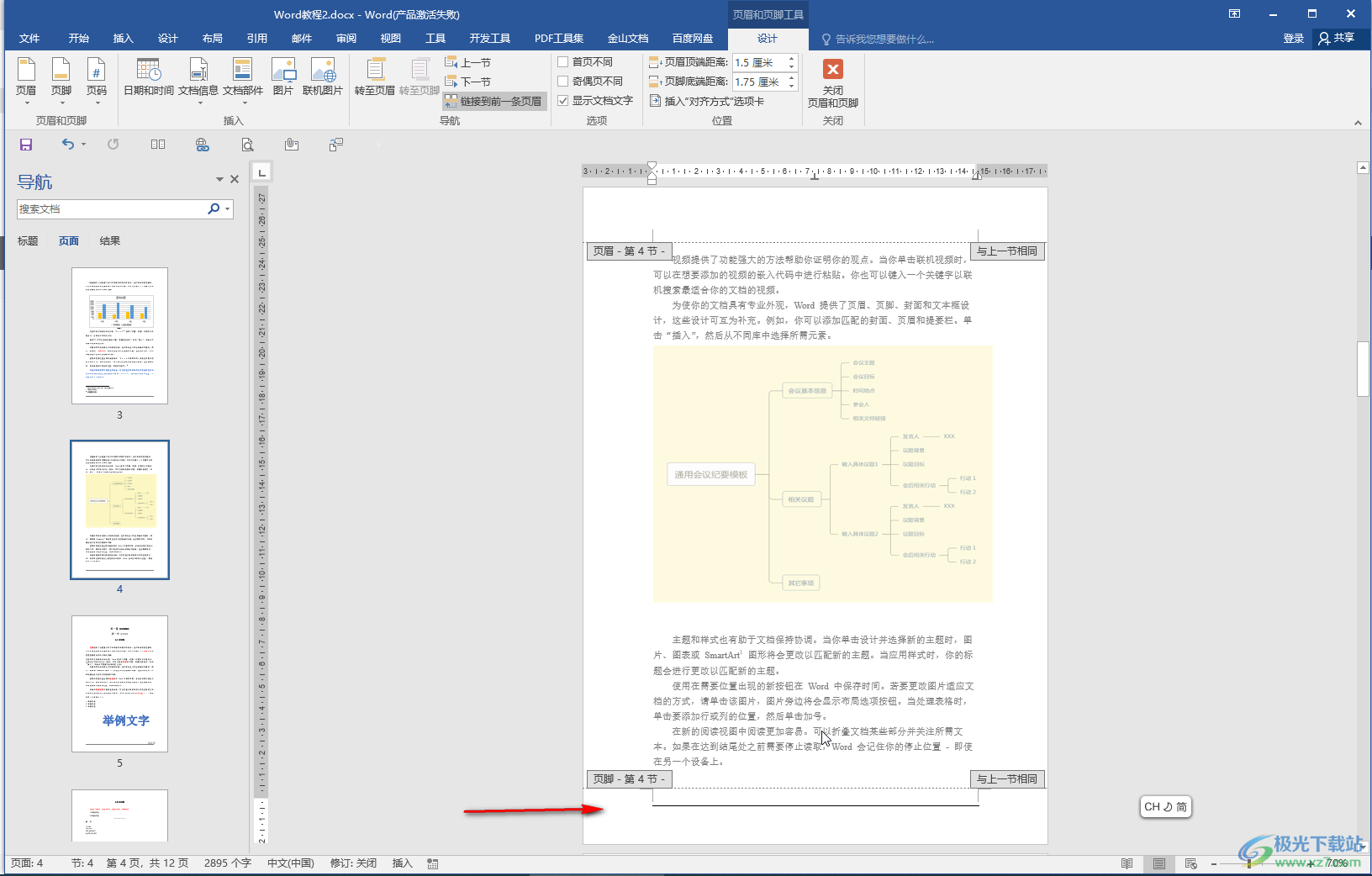
第三步:在“開始”選項卡中點擊如圖所示的邊框和底紋圖標,點擊“邊框和底紋”;
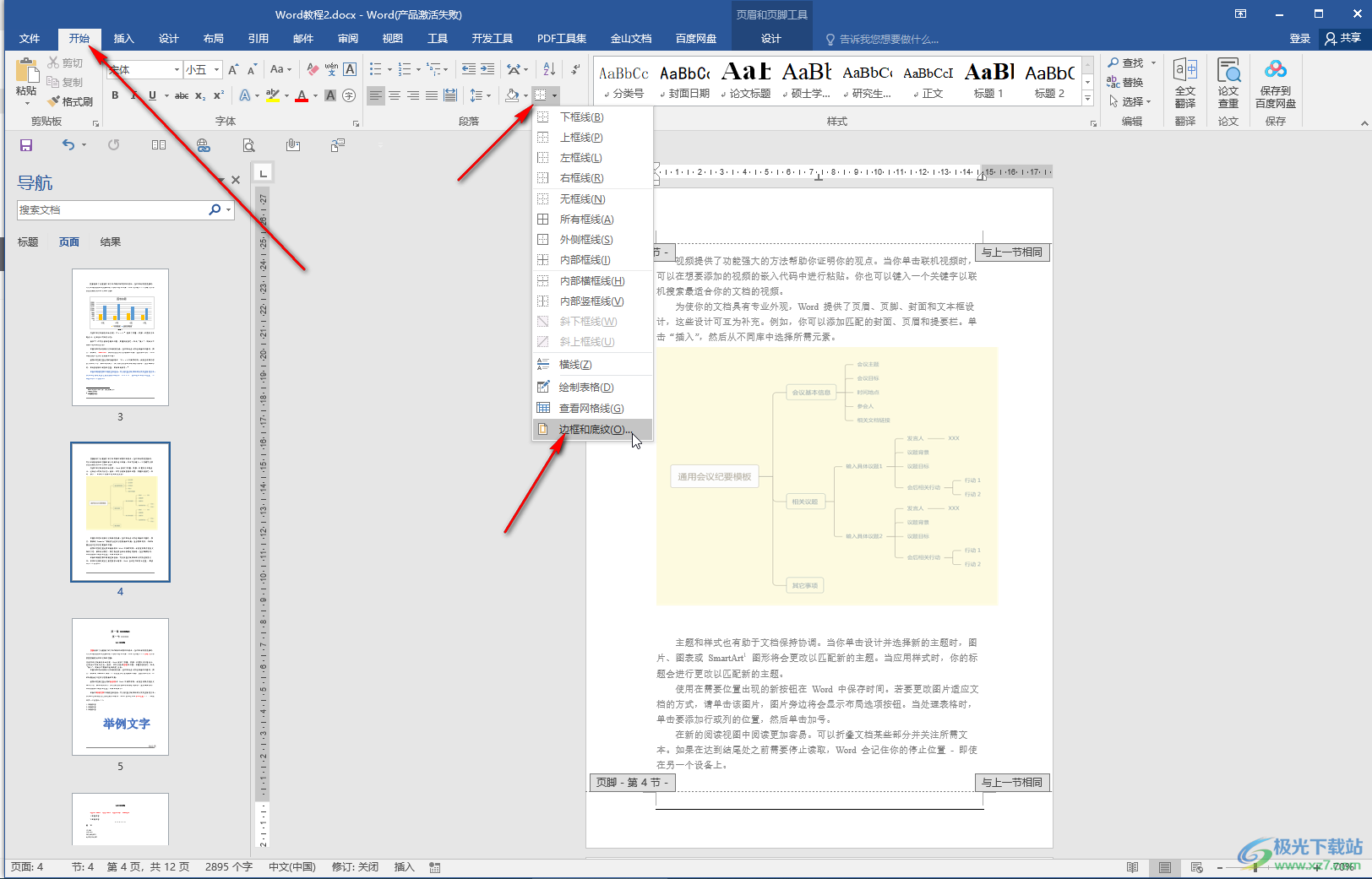
第四步:在打開的窗口中切換到“邊框”欄,點擊選擇“無”,然后點擊“應用于”——“段落”并確定;
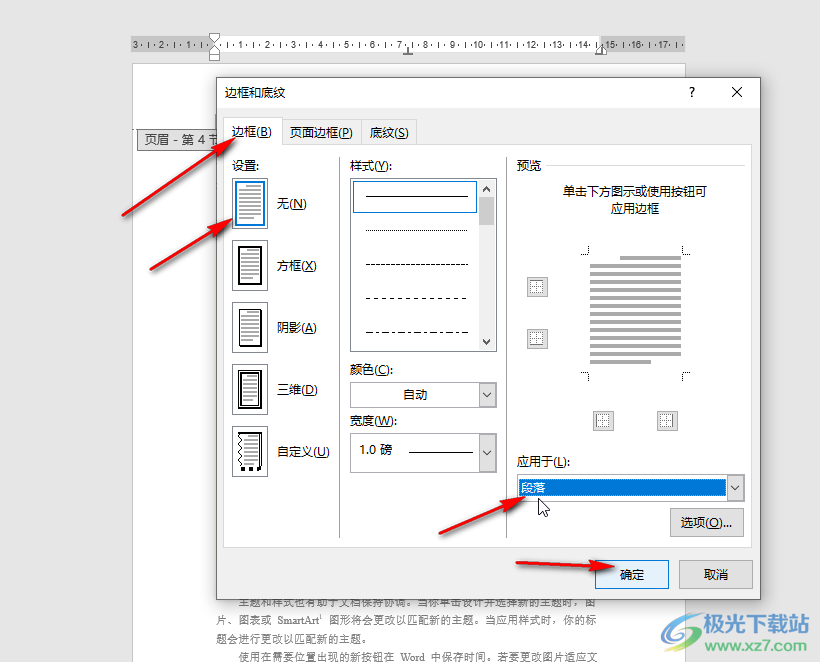
第五步:然后點擊切換到“頁眉和頁腳工具”欄的“設計”,點擊“關閉頁眉和頁腳”退出編輯狀態就可以了。
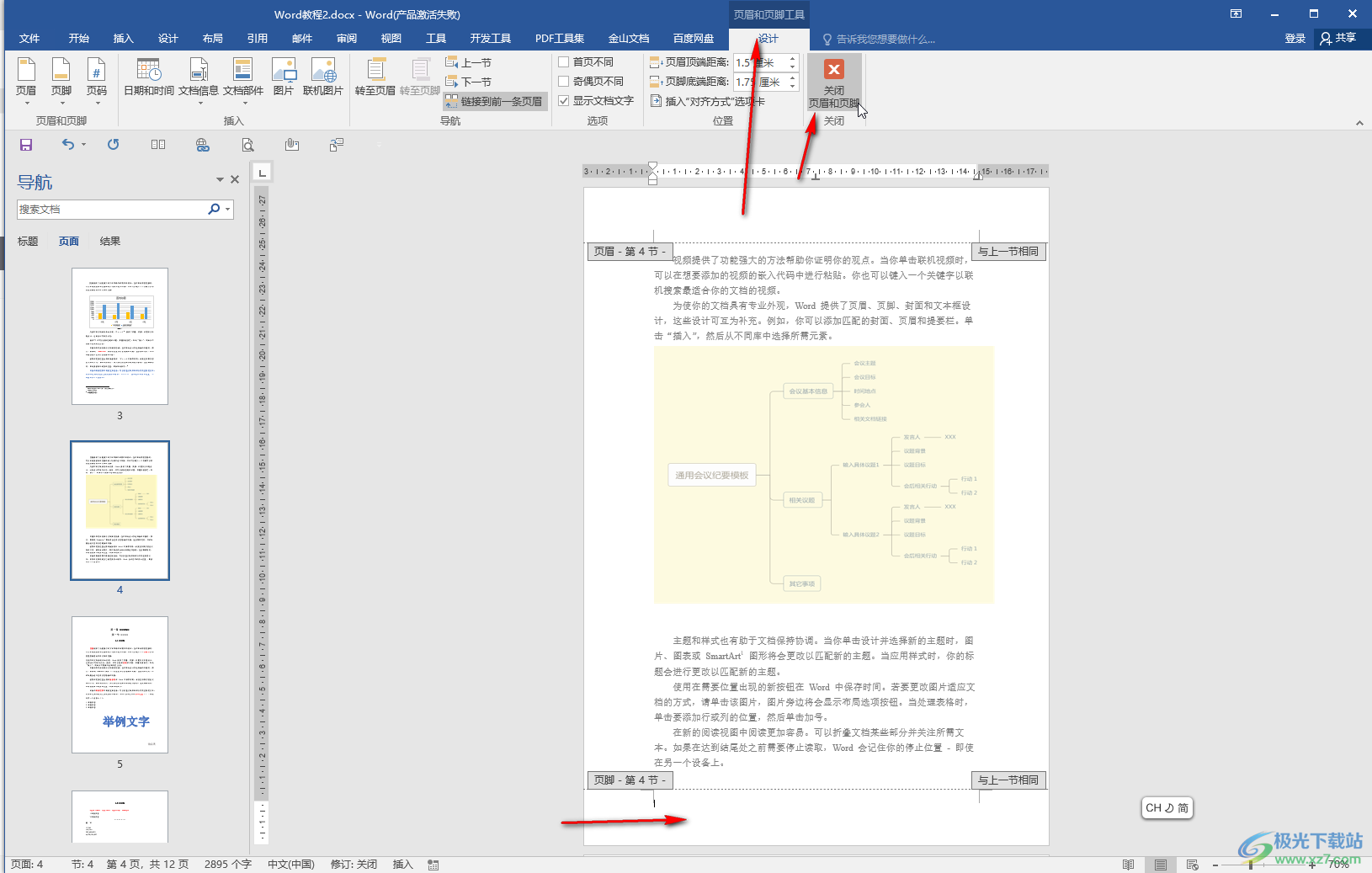
以上就是Word文檔中刪除最下方出現的一條橫線的方法教程的全部內容了。刪除方法其實是非常簡單的,小伙伴們可以打開自己的軟件后一起動手操作起來。

大小:60.68 MB版本:1.1.2.0環境:WinAll, WinXP, Win7
- 進入下載
相關推薦
相關下載
熱門閱覽
- 1百度網盤分享密碼暴力破解方法,怎么破解百度網盤加密鏈接
- 2keyshot6破解安裝步驟-keyshot6破解安裝教程
- 3apktool手機版使用教程-apktool使用方法
- 4mac版steam怎么設置中文 steam mac版設置中文教程
- 5抖音推薦怎么設置頁面?抖音推薦界面重新設置教程
- 6電腦怎么開啟VT 如何開啟VT的詳細教程!
- 7掌上英雄聯盟怎么注銷賬號?掌上英雄聯盟怎么退出登錄
- 8rar文件怎么打開?如何打開rar格式文件
- 9掌上wegame怎么查別人戰績?掌上wegame怎么看別人英雄聯盟戰績
- 10qq郵箱格式怎么寫?qq郵箱格式是什么樣的以及注冊英文郵箱的方法
- 11怎么安裝會聲會影x7?會聲會影x7安裝教程
- 12Word文檔中輕松實現兩行對齊?word文檔兩行文字怎么對齊?
網友評論